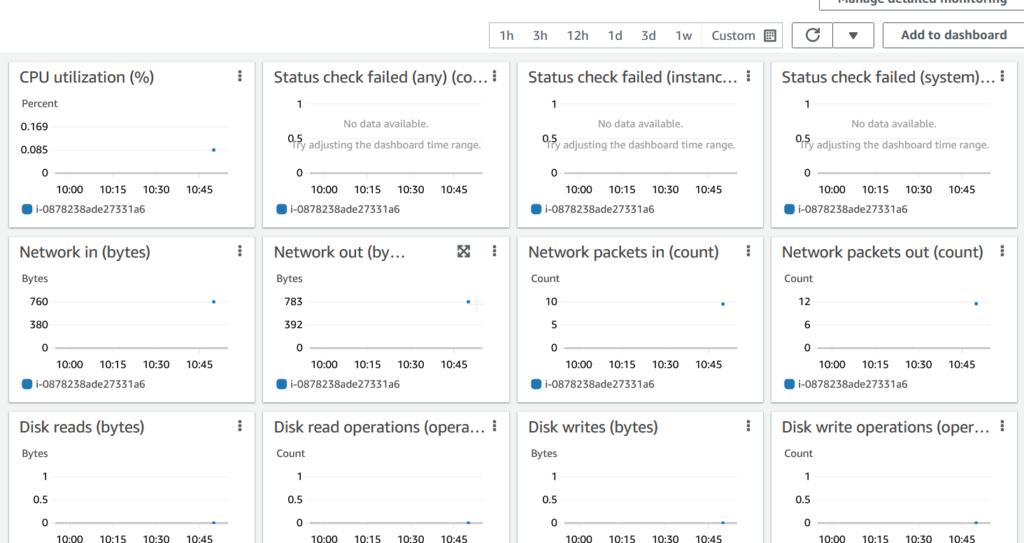EC2’larda her zaman private IP adresi vardır. IP adresleri 3 tiptir.
Public IP : adından da anlaşıldığı gibi publictir ancak makina restart edildiğinde kaybolur ve yeni bir public ip alır. Bu tip ipler ücretsizdir. ve Bu IP instancelar arasında taşınamaz.
Private IP : Internal kullanım içindir ve instance durumundan bağımsız olarak sabit kalır.
Elastic IP : Temelde Public IP dir ancak statictir. Kullanırken ücret ödenmez ancak kullanmadığınızda ücret ödersiniz. Beraberinde birde private adres gelir. Elastic IP ler instanceların network kartları arasında taşınabilir yani bir instance dan diğerine gönderilebilir. Bu network cardlarının AWS teki adı “elastic network adapter”.
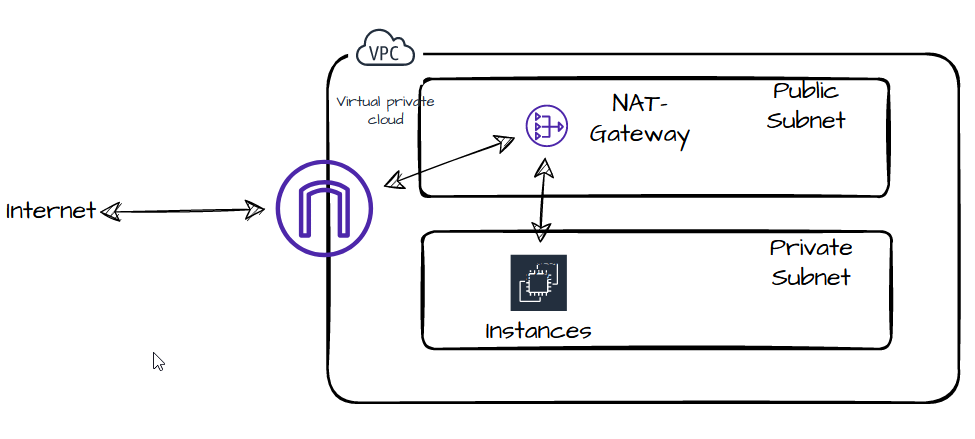
Şimdi mesela instance eğer private subnet te ise public ip si olamayacaktır bu durumda Public subnete bir nat gateway koyuyoruz.
AWS management console da AMI (Amazon Machine Image) kullanacağız. Kendimizde istersek özel AMI oluşturabiliriz.
Daha sonra bu image ile hangi instance tipini (CPU sayısı ve memory miktarı) kullanmak istediğimizi belirliyoruz.
t2 en küçüğü ama free.
Oluşturmak için AWS Console da “compute” aratıyoruz ve EC2 yi seçiyoruz.
Launch Instance –> Instance tipini seçiyoruz
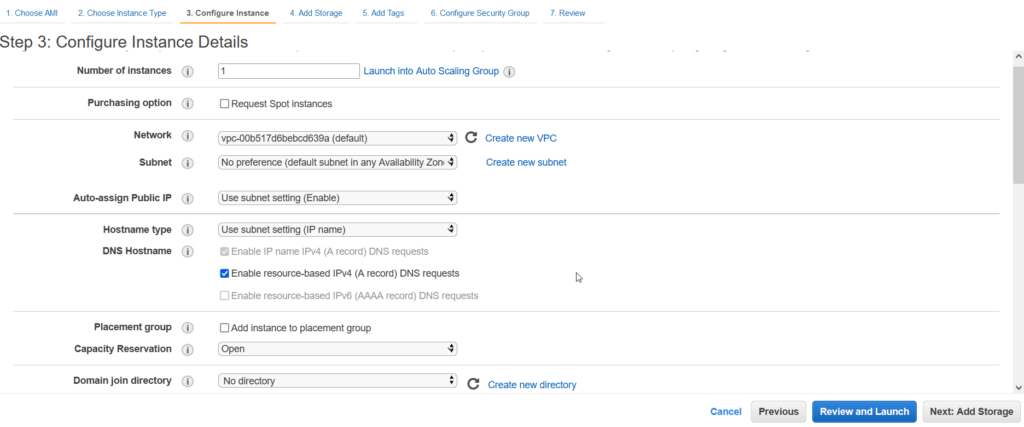
Burada internetten erişmek istediğimiz için public IP yi bırakıyoruz ve buda Subnet seçeneği no preference olduğu için VPC içinde instanceın public subnete gitmesini sağlıyor.
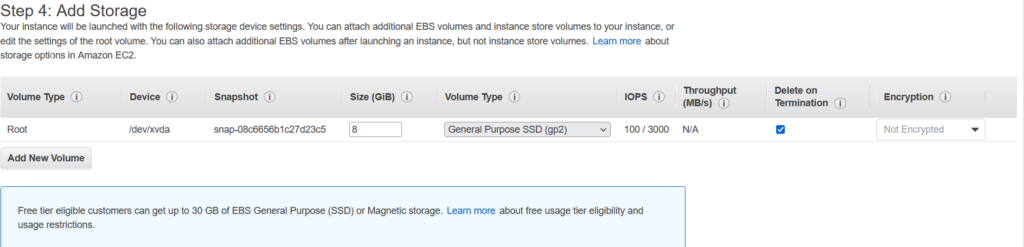
Storage ekliyoruz. şimdilik ilk olduğu için en basitini ekledik.
Tag i ekledik.
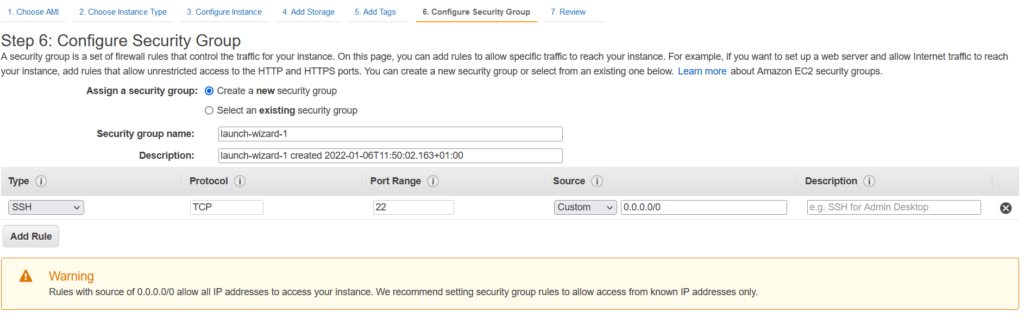
Linux instance i olduğu için port 22 açık geliyor ve internetten erişebilir.
Launch diyince “key pair” oluşturma geliyor. Bu public ve private key çiftini download ediyoruz.
Aynı ssh mantığı public key Instance da kalıyor private i biz kullanacağız.
Sonra “view instances” dedikten sonra artık instance ı mızı özet olarak görüyoruz.
Instance ismine tıklayınca detaylar geliyor.
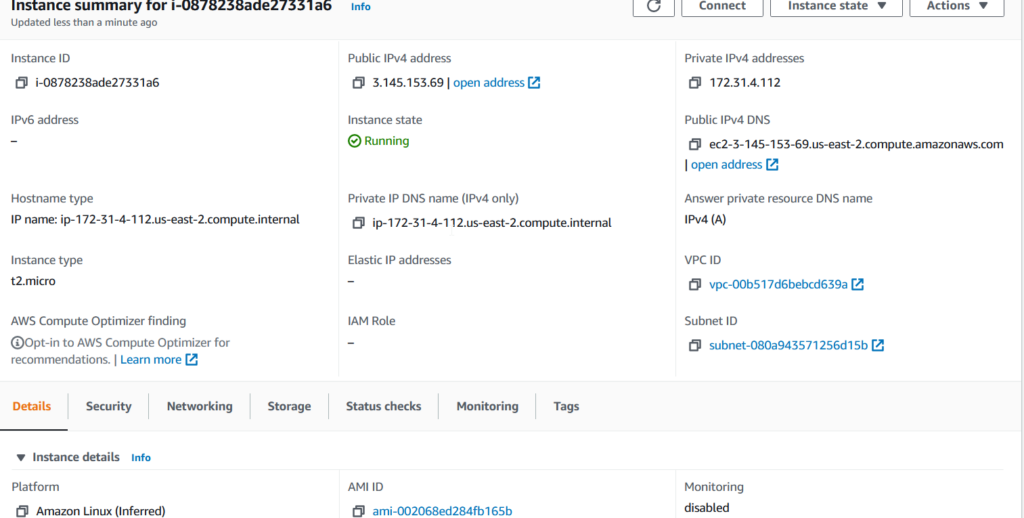
status tab inde durumu monitoring de kaynakları görebiliriz.